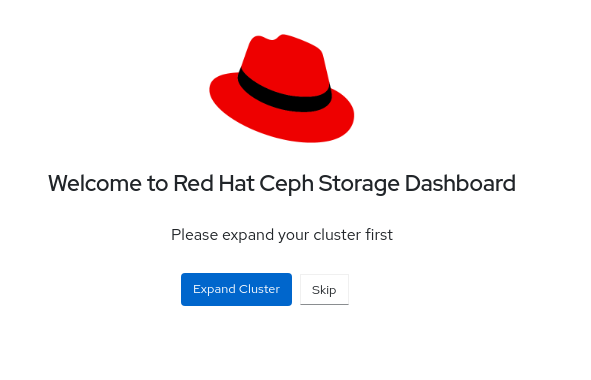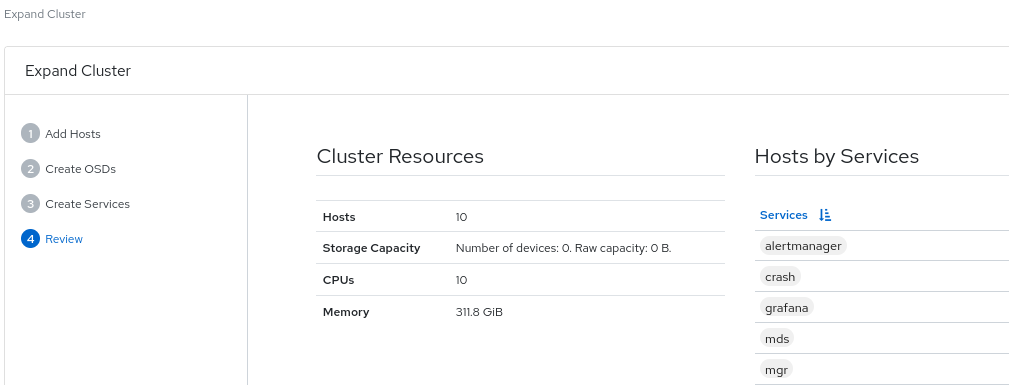2.3. Ceph Dashboard でのクラスターの拡張
ダッシュボードを使用して、Red Hat Ceph Storage クラスターを拡張し、ホストの追加、OSD の追加、Alertmanager、Cephadm-exporter、CephFS-mirror、Grafana、ingress、MDS、NFS、node-exporter、Prometheus、RBD-mirror、Ceph Object Gateway などのサービスの作成を行うことができます。
新しいストレージクラスターをブートストラップすると、Ceph Monitor Daemon と Ceph Manager Daemon が作成され、クラスターは HEALTH_WARN 状態になります。ダッシュボードでクラスターのすべてのサービスを作成すると、クラスターの正常性が HEALTH_WARN から HEALTH_OK ステータスに変わります。
前提条件
- ブートストラップされたストレージクラスター。詳細は、Red Hat Ceph Storage インストールガイド の 新しいストレージクラスターのブートストラップ セクションを参照してください。
-
Red Hat Ceph Storage Dashboard 上のユーザーの少なくとも
cluster-managerロール。詳細は、Red Hat Ceph Storage Dashboard ガイド の Ceph Dashboard 上のユーザーロールとパーミッション セクションを参照してください。
手順
ブートストラップされたホストから他のホストに管理キーをコピーします。
構文
ssh-copy-id -f -i /etc/ceph/ceph.pub root@HOST_NAME
ssh-copy-id -f -i /etc/ceph/ceph.pub root@HOST_NAMECopy to Clipboard Copied! Toggle word wrap Toggle overflow 例
[ceph: root@host01 /]# ssh-copy-id -f -i /etc/ceph/ceph.pub root@host02 [ceph: root@host01 /]# ssh-copy-id -f -i /etc/ceph/ceph.pub root@host03
[ceph: root@host01 /]# ssh-copy-id -f -i /etc/ceph/ceph.pub root@host02 [ceph: root@host01 /]# ssh-copy-id -f -i /etc/ceph/ceph.pub root@host03Copy to Clipboard Copied! Toggle word wrap Toggle overflow - ブートストラップ中に提供されたデフォルトの認証情報を使用してダッシュボードにログインします。
- パスワードを変更し、新しいパスワードでダッシュボードにログインします。
ランディングページで、Expand Cluster をクリックします。
注記Expand Cluster をクリックすると、デプロイ手順を案内するウィザードが開きます。スキップしてホストとサービスを個別に追加するには、Skip をクリックします。
図2.2 クラスターの拡張
ホストを追加します。これは、ストレージクラスター内の各ホストに対して実行する必要があります。
- Add Hosts の手順で、Add をクリックします。
ホスト名を指定します。これは、ブートストラップされたホストからキーをコピーするときに提供されたホスト名と同じです。
注記ホスト名のコンマ区切りリスト、範囲式、またはコンマ区切りの範囲式を使用して、複数のホストを追加します。
- オプション: ホストのそれぞれの IP アドレスを指定します。
- オプション: サービスが作成されるホストのラベルを選択します。新しいラベルを選択または追加するには、鉛筆アイコンをクリックします。
Add Host をクリックします。
Add Hosts ペインに新しいホストが表示されます。
- Next をクリックします。
OSD を作成します。
- Create OSDs の手順で、プライマリーデバイスの Add をクリックします。
- Primary Devices ウィンドウで、デバイスをフィルタリングして選択します。
- Add をクリックします。
- オプション: Create OSDs ウィンドウで、WAL や DB デバイスなどの共有デバイスがある場合はデバイスを追加します。
- オプション: Features セクションで、Encryption を選択して機能を暗号化します。
- Next をクリックします。
サービスを作成します。
- Create Services の手順で、Create をクリックします。
Create Service フォームで、以下を実行します。
- サービスタイプを選択します。
-
サービス ID を指定します。ID はサービスの一意の名前です。この ID は、サービス名 (
service_type.service_id) で使用されます。
…オプション: サービスが Unmanaged の場合は選択します。
+ Unmanaged サービスを選択すると、オーケストレーターはこのサービスに関連付けられているデーモンを起動または停止しません。配置およびその他のすべてのプロパティーは無視されます。
- ホスト別の配置かラベル別の配置かを選択します。
- ホストを選択します。
Count フィールドに、デプロイする必要があるデーモンまたはサービスの数を入力します。
Create Service をクリックします。
Create Services ペインに新しいサービスが表示されます。
- Create Service ウィンドウで、Next をクリックします。
クラスターの拡張の詳細を確認します。
Cluster Resources、Hosts by Services、Host Details を確認します。パラメーターを編集するには、Back をクリックして前の手順に従います。
図2.3 クラスターのレビュー
Expand Cluster をクリックします。
Cluster expansion displayed通知が表示され、ダッシュボード上でクラスターのステータスが HEALTH_OK に変わります。
検証
cephadmシェルにログインします。例
cephadm shell
[root@host01 ~]# cephadm shellCopy to Clipboard Copied! Toggle word wrap Toggle overflow ceph -sコマンドを実行します。例
[ceph: root@host01 /]# ceph -s
[ceph: root@host01 /]# ceph -sCopy to Clipboard Copied! Toggle word wrap Toggle overflow クラスターの正常性は HEALTH_OK です。